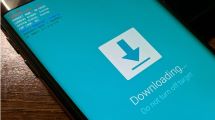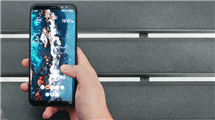So entsperren Sie das Samsung Galaxy J7!
Wenn das Samsung Galaxy J7 gesperrt ist, können Sie möglicherweise nicht auf die Funktionen und Daten des Telefons zugreifen, was die tägliche Nutzung einschränkt. Dieser Artikel stellt Ihnen jedoch drei nützliche Methoden vor, um Ihnen bei der Entsperrung des Telefons zu helfen.
Samsung GALAXY J7 ist ein beliebtes Smartphone mit herausragender Leistung und Funktionen. Es kann jedoch vorkommen, dass Sie Ihr Samsung Galaxy J7 entsperren müssen. Einer der häufigsten Fälle ist, wenn Sie Ihr Entsperrmuster oder Passwort vergessen haben, aber Sie möchten es nicht zurücksetzen, da dadurch alle auf Ihrem Telefon gespeicherten Daten verloren gehen würden. Darüber hinaus kann es vorkommen, dass Sie ein gebrauchtes Handy gekauft haben, aber der Verkäufer Ihnen das Entsperrpasswort nicht gegeben hat. Eine andere Situation könnte sein, dass Ihr Telefon aus Versehen gesperrt wurde, beispielsweise aufgrund zu vieler falscher Passworteingaben.
In solchen Fällen wird das Entsperren des Samsung Galaxy J7 unerlässlich. Zum Glück gibt es viele Methoden, damit Sie das Samsung GALAXY J7 entsperren und das Samsung GALAXY J7 zurücksetzen ohne Passwort.
KatalogVerbergen
Tipp 1. Samsung Galaxy J7 entsperren – im Wiederherstellungsmodus zurücksetzen
Wenn Sie Ihr Samsung Galaxy J7 entsperren möchten, ist die Verwendung des Wiederherstellungsmodus eine Methode. Diese Methode wird normalerweise verwendet, wenn Sie das Bildschirmsperrkennwort, die PIN oder das Muster vergessen haben. Hier sind die Schritte zur Verwendung des Wiederherstellungs-Modus auf einem Samsung Galaxy J7, um die Sperre zu umgehen:
Schritt 1: Stellen Sie sicher, dass Ihr Samsung-Handy ausgeschaltet ist. Dann betreten Sie den Wiederherstellungsmodus. Normalerweise können Sie durch Drücken der folgenden Tastenkombinationen in den Wiederherstellungsmodus gelangen:
Lauter-Taste + Ein/Aus-Taste + Home-Taste
Lauter-Taste + Ein/Aus-Taste
Schritt 2: Sobald Sie erfolgreich in den Wiederherstellungsmodus gelangt sind, sehen Sie ein Menü, das Sie mit den Lautstärketasten nach oben und unten durchblättern können.
Schritt 3: Im Wiederherstellungs-Modus können Sie mit den Lautstärketasten zu „Daten löschen/Werkseinstellungen wiederherstellen“ oder eine ähnliche Option navigieren und dann die Ein/Aus-Taste drücken, um die Auswahl zu bestätigen.
Schritt 4: Anschließend werden Sie aufgefordert, zu bestätigen, ob Sie alle Daten löschen möchten. Verwenden Sie die Lautstärketasten, um „Ja“ auszuwählen, und drücken Sie dann die Ein/Aus-Taste, um die Auswahl zu bestätigen.
Schritt 5: Der Vorgang des Datenlöschens kann einige Zeit in Anspruch nehmen. Sobald er abgeschlossen ist, kehren Sie zum Hauptmenü zurück. Im Hauptmenü können Sie mit den Lautstärketasten zum „System jetzt neu starten“ navigieren und dann die Ein/Aus-Taste drücken.
Ihr Samsung-Handy wird neu gestartet und sollte nun keine Bildschirmsperre in Form von Passwort, PIN oder Muster mehr haben.
Hinweis: Beachten Sie, dass dieser Vorgang dazu führen kann, dass alle Daten auf Ihrem Telefon gelöscht werden. Stellen Sie sicher, dass Sie wichtige Daten zuvor gesichert haben.
Tipp 2. Samsung J7 zurücksetzen ohne Passwort mit DroidKit
Um Datenverluste zu vermeiden und komplexe Vorgänge zu umgehen, können Sie in der Regel auf professionelle Software wie DroidKit zurückgreifen, um Ihr Samsung J7 zu entsperren. Diese Software verfügt in der Regel über eine benutzerfreundliche Benutzeroberfläche und eine Reihe von Funktionen, die Ihnen dabei helfen, dass Sie einfach Ihr Samsung J7 zurücksetzen ohne Passwort und ohne komplexe Schritte.
Die Vorzüge von DroidKit beinhalten:
- Die Möglichkeit zum Entsperren verschiedener Bildschirmsperren, wie PIN, Muster, Fingerabdruck, Gesichtssperre und mehr.
- Die Unterstützung einer Vielzahl von Android-Geräten, einschließlich Tablets, die Android-Versionen von 5 bis 11 verwenden.
- Die Fähigkeit, Google-Konten zu umgehen (nur für Samsung-Geräte), um Datenwiederherstellung und mehr zu ermöglichen.
Laden Sie DroidKit herunter und installieren Sie es auf Ihrem Computer. Hier sind die ausführlichen Anweisungen:
Gratis Download (Win) Verfügbar für alle Windows Gratis Download (Mac) Verfügbar für alle Mac
Gratis Herunterladen* 100 % sauber und sicher
Schritt 1: Verbinden Sie Ihr Android-Gerät über ein USB-Kabel mit Ihrem Computer und starten Sie den Vorgang, indem Sie auf „Starten“ klicken.
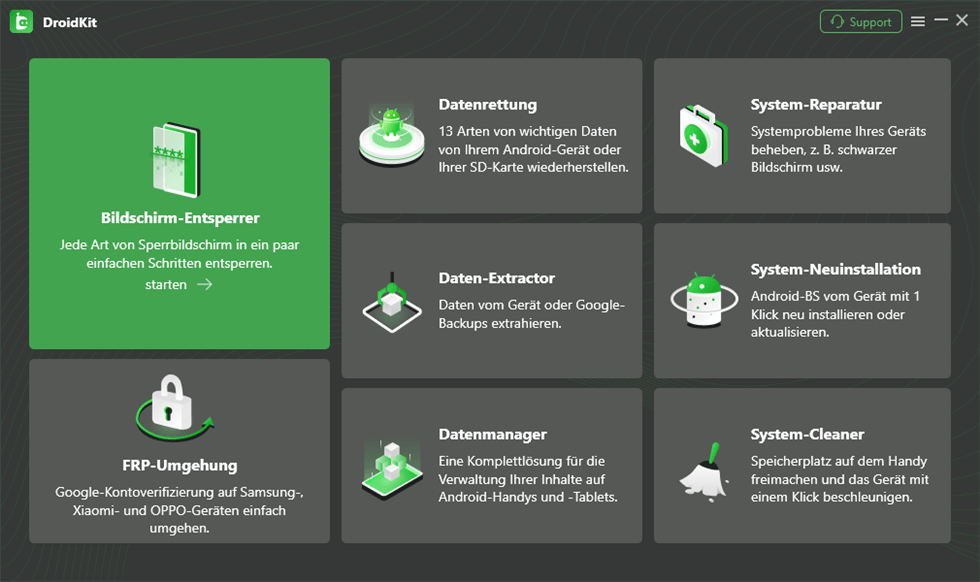
DroidKit – Bildschirm-Entsperrer
Schritt 2: DroidKit bereitet die Konfigurationsdatei für Ihr Android-Gerät vor. Sobald die Vorbereitung abgeschlossen ist, wird die folgende Oberfläche angezeigt, auf der Sie einfach auf „Jetzt entfernen“ tippen können.

DroidKit Bildschirm-Entsperrer auf „Jetzt entfernen“ klicken
Schritt 3: Befolgen Sie die Anweisungen, um Ihr Gerät in den Wiederherstellungsmodus zu versetzen und den Cache Ihres Handys zu löschen. Dadurch wird die Sperre auf Ihrem Samsung J7 entfernt.
Nach erfolgreicher Entsperrung haben Sie Zugriff auf Ihr Android-Gerät, ohne einen PIN oder ein Muster eingeben zu müssen.
Tipp 3. Samsung Galaxy J7 entsperren durch „Find My Mobile“
Sie haben den Dienst „Find My Mobile“ auf Ihrem Samsung Galaxy J7 aktiviert und können mithilfe von „Find My Mobile“ Ihr Samsung J7 entsperren. „Find My Mobile“ ist ein von Samsung bereitgestellter Service, der Benutzern bei der Entsperrung ihrer Samsung-Handys hilft. Im Folgenden finden Sie eine Anleitung zur Verwendung von „Find My Mobile“, um bestimmte Samsung-Handys zu entsperren:
Schritt 1: Besuchen Sie die „Find My Mobile“ Website von Samsung (findmymobile.samsung.com) von einem beliebigen Gerät wie einem Computer oder einem anderen Handy.
Schritt 2: Melden Sie sich mit Ihren Samsung-Kontodaten auf der Website von „Find My Mobile“ an.
Schritt 3: Auf der Website finden Sie eine Option zum Entsperren Ihres Handys. Klicken Sie auf diese Option und befolgen Sie die auf dem Bildschirm angezeigten Anweisungen.
Schritt 4: Sobald Sie die Entsperroption ausgewählt haben und den Anweisungen gefolgt sind, wird das System beginnen, Ihr Handy zu entsperren. Wenn alles reibungslos verläuft, wird Ihr Handy erfolgreich entsperrt, und Sie können auf Ihr Handy zugreifen, ohne das zuvor verwendete Entsperrpasswort, die PIN oder das Muster eingeben zu müssen.

Schnittstelle von Find My Mobile
Hinweis: Bitte beachten Sie, dass die Verwendung von „Find My Mobile“ zur Entsperrung eines Samsung-Handys in der Regel voraussetzt, dass dieser Service auf Ihrem Handy aktiviert ist. Darüber hinaus unterstützen nicht alle Samsung-Handy-Modelle diese Funktion.
Fazit
Zusammengefasst wurden in diesem Artikel drei Methoden erläutert, dass Sie Ihr Samsung Galaxy J7 entsperren können: das Zurücksetzen auf die Werkseinstellungen, die Nutzung von DroidKit und die Verwendung des Dienstes „Find My Mobile“. Obwohl die Werkseinstellungen zurücksetzen und „Find My Mobile“ wirksame Methoden sind, haben sie ihre Beschränkungen. Aufgrund dieser Einschränkungen wird empfohlen, dass Sie die Verwendung professioneller Entsperrungssoftware wie DroidKit in Betracht ziehen. DroidKit bietet eine bequeme und zuverlässige Lösung zur Entsperrung und minimiert gleichzeitig das Risiko von Datenverlust. Es ist eine gute Wahl, dass Sie Ihr Samsung J7 zurücksetzen ohne Passwort und wieder vollen Zugriff auf Ihr Gerät haben.
Weitere Fragen über Produkt? Kontaktieren Sie unser Support Team, um Lösungen zu bekommen >